农村无线宽带AP及CPE安装调试注意事项及技术支持
- 格式:ppt
- 大小:5.07 MB
- 文档页数:2
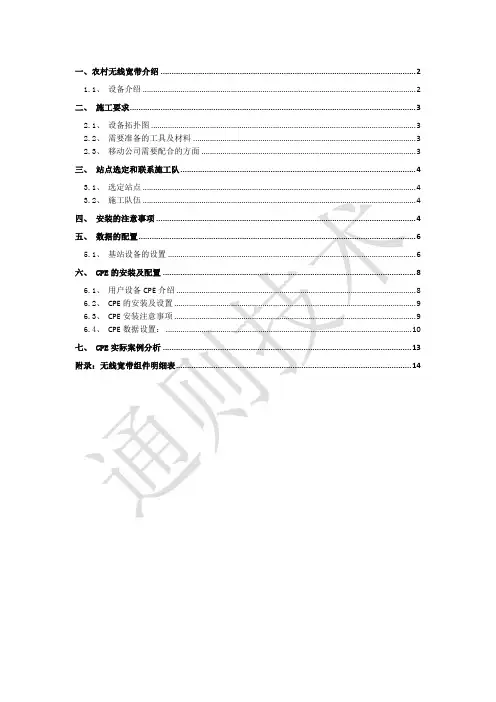
一、农村无线宽带介绍 (2)1.1、设备介绍 (2)二、施工要求 (3)2.1、设备拓扑图 (3)2.2、需要准备的工具及材料 (3)2.3、移动公司需要配合的方面 (3)三、站点选定和联系施工队 (4)3.1、选定站点 (4)3.2、施工队伍 (4)四、安装的注意事项 (4)五、数据的配置 (6)5.1、基站设备的设置 (6)六、 CPE的安装及配置 (8)6.1、用户设备CPE介绍 (8)6.2、CPE的安装及设置 (9)6.3、CPE安装注意事项 (9)6.4、CPE数据设置: (10)七、 CPE实际案例分析 (13)附录:无线宽带组件明细表 (14)一、农村无线宽带介绍1.1、设备介绍深圳技术股份有限公司农村无线宽带设备主要由基站设备和用户、设备两部分组成基站设备:主机WBS、馈线、天线、避雷器设备名称设备型号数量WBS TZWF-10-WBS 1个天线 2.4G板状定向天线3根馈线 7/8馈线3根避雷器射频避雷器3个二、施工要求2.1、设备拓扑图2.2、需要准备的工具及材料工具及材料名称型号/规格数量网线钳一把测线仪一个剪钳一把万用表一个网线超五类室外屏蔽线适情况而定电源线普通电源线适情况而定地线4平方以上六米扎带30MM 一包防水胶布一卷防水胶泥一卷水晶头RJ45 十个螺丝/螺杆6mm 二个铜鼻子7mm 五个标签纸一张2.3、移动公司需要配合的方面1、基站提供抱杆(长1.5米,直径60mm),机房提供-48V直流电源和百兆以太网接口。
2、基站到中心机房的光传输需要调通,核心交换机到铁通的BAS服务器之间的光传输要调通。
3、移动/铁通BAS到移动核心交换机和基站的二层数据要调通。
4、需要提供拨号的测试帐号。
5、需要移动在核心交换机配置一个端口,可以旁挂网管服务器,调通网管服务器到基站设备的三层数据。
并提供网管服务器和基站设备的IP地址(每个基站需要一个IP)。
网管服务器要能被PC客户端WEB访问。
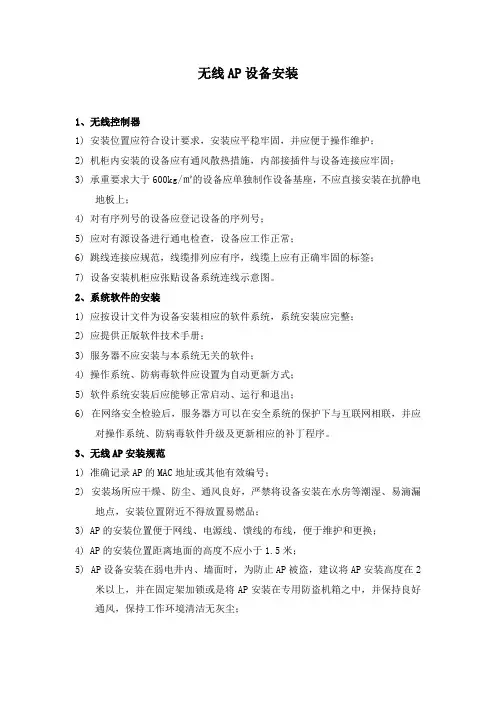
无线AP设备安装1、无线控制器1) 安装位置应符合设计要求,安装应平稳牢固,并应便于操作维护;2) 机柜内安装的设备应有通风散热措施,内部接插件与设备连接应牢固;3) 承重要求大于600kg/㎡的设备应单独制作设备基座,不应直接安装在抗静电地板上;4) 对有序列号的设备应登记设备的序列号;5) 应对有源设备进行通电检查,设备应工作正常;6) 跳线连接应规范,线缆排列应有序,线缆上应有正确牢固的标签;7) 设备安装机柜应张贴设备系统连线示意图。
2、系统软件的安装1) 应按设计文件为设备安装相应的软件系统,系统安装应完整;2) 应提供正版软件技术手册;3) 服务器不应安装与本系统无关的软件;4) 操作系统、防病毒软件应设置为自动更新方式;5) 软件系统安装后应能够正常启动、运行和退出;6) 在网络安全检验后,服务器方可以在安全系统的保护下与互联网相联,并应对操作系统、防病毒软件升级及更新相应的补丁程序。
3、无线AP安装规范1) 准确记录AP的MAC地址或其他有效编号;2) 安装场所应干燥、防尘、通风良好,严禁将设备安装在水房等潮湿、易滴漏地点,安装位置附近不得放置易燃品;3) AP的安装位置便于网线、电源线、馈线的布线,便于维护和更换;4) AP的安装位置距离地面的高度不应小于1.5米;5) AP设备安装在弱电井内、墙面时,为防止AP被盗,建议将AP安装高度在2米以上,并在固定架加锁或是将AP安装在专用防盗机箱之中,并保持良好通风,保持工作环境清洁无灰尘;6) 在安装AP 设备时,要考虑以太网交换机跟AP之间的距离限制;7) 如果AP 安装位置的四周有特殊设备,如微波炉、无绳电话等干扰源,建议AP 离开此类干扰源3米;8) 使用自带天线的AP,需要注意天线位置和天线方向性等;9) AP周围2米内不得有大的金属体阻档。
如果吊顶为石膏板或木质,可将AP安装在吊顶内,但必须做好固定,在附近须留有检修口;10) 室内AP设备宜接地,接地点应与连接的交换机连接至同一接地体,或两个不同的接地电位差不应大于1Vr.m.s。

CPE安装及使用客户端CPE夹具安装步骤示意图1、首先打开产品包装箱,可以看到产品主设备,电源适配器,POE合路器,夹具,螺丝;先把夹具按下图,首先如图把夹具简单的组装好,(圈环、u型夹具钢板、方形小钢块、5号螺丝和垫片各两个)2、按如下把夹夹具两边的活动螺丝卡入设备背部的两条槽孔中,如下图所示:卡入后,调试到适宜的位置拧紧夹具两边的螺丝固定夹具位置即可;3、安装设备时根据所需安装杆的大小调整夹具圈环的大小。
(拧圈环上的一字螺丝)安装成功后如下图所示:下图为产品侧面图:5、电源和POE合路器连接如下图所示:一、使用说明1、系统登录➢请先将本机IP设置为192.168.1.x(2-254)网段:(图1.1:TCP/IP协议设置)➢打开IE浏览器,在地址栏输入http://192.168.1.250/(图1.2:登录界面)➢输入默认用户名:admin,默认密码:admin,点击“登录”,进入WEB 管理初始界面;(图1.3:系统状态)这里可以查看系统的基本信息,运行状态,运行时间,无线配置信息等;在Client模式下,如果设备已经连接上热点AP,则在“无线配置”里面的“状态”显示“Connected”,如果没有连接上,则显示“Scanning”,这里判断设备间是否连接成功的标志。
2、操作模式设备支持两种操作模式: 桥接, 无线ISP, 系统默认是“桥接”模式,普通用户推荐使用桥接模式,设备相当于一个无线终端。
(图2.1:操作模式设置)3、无线设置该菜单项设置无线各项相关参数。
3.1 基本设置该页面设置无线工作在不同模式下相关参数。
(图3.1:无线基本设置)禁用无线网络接口: 勾选将关闭无线功能 .频带: 可选如下模式2.4G Hz(B):11b模式,最高速率是11Mbps2.4G Hz (G):11g模式,最高速率是54 Mbps2.4G Hz(N):11n模式,最高速率是150 Mbps(1T1R)300 Mbps(2T2R)2.4G Hz (B+G):11b/g模式,最高速率分别是11 Mbps和54 Mbps2.4G Hz(G+N):11g/n模式,最高速率分别是54 Mbps和150 Mbps/300 Mbps2.4G Hz(B+G+N):11b/g/n模式,最高速率分别是11 Mbps,54 Mbps,150 Mbps /300 Mbps。

CPE安装及使用客户端CPE夹具安装步骤示意图1、首先打开产品包装箱,可以看到产品主设备,电源适配器,POE合路器,夹具,螺丝;先把夹具按下图,首先如图把夹具简单的组装好,(圈环、u型夹具钢板、方形小钢块、5号螺丝和垫片各两个)2、按如下把夹夹具两边的活动螺丝卡入设备背部的两条槽孔中,如下图所示:卡入后,调试到适宜的位置拧紧夹具两边的螺丝固定夹具位置即可;3、安装设备时根据所需安装杆的大小调整夹具圈环的大小。
(拧圈环上的一字螺丝)安装成功后如下图所示:下图为产品侧面图:5、电源和POE合路器连接如下图所示:一、使用说明1、系统登录➢请先将本机IP设置为192.168.1.x(2-254)网段:(图1.1:TCP/IP协议设置)➢打开IE浏览器,在地址栏输入http://192.168.1.250/(图1.2:登录界面)➢输入默认用户名:admin,默认密码:admin,点击“登录”,进入WEB管理初始界面;(图1.3:系统状态)这里可以查看系统的基本信息,运行状态,运行时间,无线配置信息等;在Client 模式下,如果设备已经连接上热点AP,则在“无线配置”里面的“状态”显示“Connected”,如果没有连接上,则显示“Scanning”,这里判断设备间是否连接成功的标志。
2、操作模式设备支持两种操作模式: 桥接, 无线ISP, 系统默认是“桥接”模式,普通用户推荐使用桥接模式,设备相当于一个无线终端。
(图2.1:操作模式设置)3、无线设置该菜单项设置无线各项相关参数。
3.1 基本设置该页面设置无线工作在不同模式下相关参数。
(图3.1:无线基本设置)禁用无线网络接口: 勾选将关闭无线功能.频带: 可选如下模式2.4G Hz(B):11b模式,最高速率是11Mbps2.4G Hz (G):11g模式,最高速率是54 Mbps2.4G Hz(N):11n模式,最高速率是150 Mbps(1T1R)300 Mbps(2T2R)2.4G Hz (B+G):11b/g模式,最高速率分别是11 Mbps和54 Mbps2.4G Hz(G+N):11g/n模式,最高速率分别是54 Mbps和150 Mbps /300 Mbps2.4G Hz(B+G+N):11b/g/n模式,最高速率分别是11 Mbps,54 Mbps,150Mbps /300 Mbps。
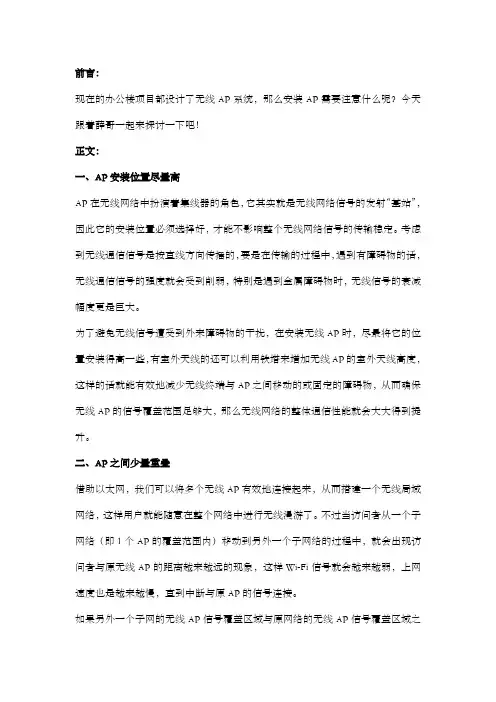
前言:现在的办公楼项目都设计了无线AP系统,那么安装AP需要注意什么呢?今天跟着薛哥一起来探讨一下吧!正文:一、AP安装位置尽量高AP在无线网络中扮演着集线器的角色,它其实就是无线网络信号的发射“基站”,因此它的安装位置必须选择好,才能不影响整个无线网络信号的传输稳定。
考虑到无线通信信号是按直线方向传播的,要是在传输的过程中,遇到有障碍物的话,无线通信信号的强度就会受到削弱,特别是遇到金属障碍物时,无线信号的衰减幅度更是巨大。
为了避免无线信号遭受到外来障碍物的干扰,在安装无线AP时,尽最将它的位置安装得高一些,有室外天线的还可以利用铁塔来增加无线AP的室外天线高度,这样的话就能有效地减少无线终端与AP之间移动的或固定的障碍物,从而确保无线AP的信号覆盖范围足够大,那么无线网络的整体通信性能就会大大得到提升。
二、AP之间少量重叠借助以太网,我们可以将多个无线AP有效地连接起来,从而搭建一个无线局域网络,这样用户就能随意在整个网络中进行无线漫游了。
不过当访问者从一个子网络(即1个AP的覆盖范围内)移动到另外一个子网络的过程中,就会出现访问者与原无线AP的距离越来越远的现象,这样Wi-Fi信号就会越来越弱,上网速度也是越来越慢,直到中断与原AP的信号连接。
如果另外一个子网的无线AP信号覆盖区域与原网络的无线AP信号覆盖区域之间,有少量的重叠部分时,那么访问者在即将与原网络断开连接的那一刻,又会自动进入到新的子网覆盖区域,这样一来就能确保访问者在不同网络之间漫游时始终处于在线状态,而不会发生连接断开现象。
所以在组建无线漫游网络时,为保证无线网络有足够的带宽,就需要将每一个无线AP产生的各自无线信号覆盖区域进行少量交叉覆盖,确保每一个无线子网之问能够实现无缝连接。
当然,重叠部分的覆盖范围不能过大,否则除了增加工程成本以外,还可能造成无线干扰。
三、控制带宽,确保速度为了确保整个无线网络的通信速度不受到影响,一定要控制好无线工作站的接入数目,以便保证每一台工作站都能获得足够的上网带宽。
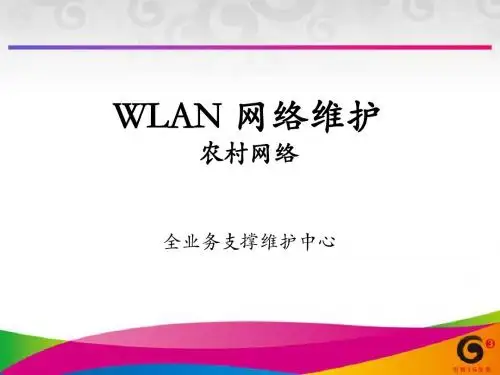
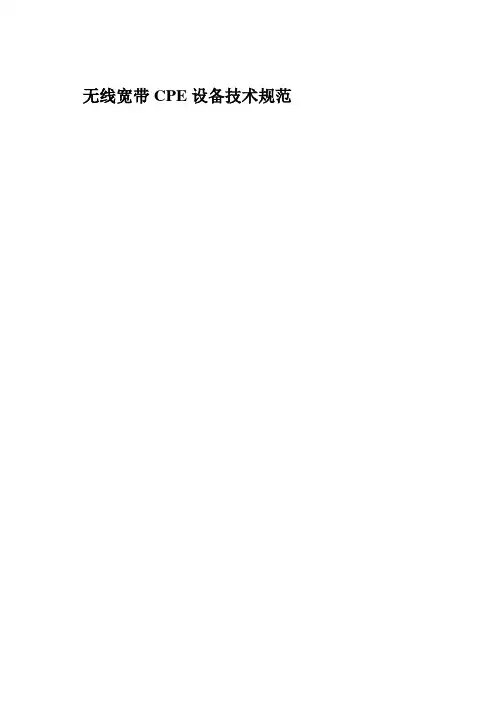
无线宽带CPE设备技术规范目录CPE设备技术要求 (2)1设备形态 (2)2通用性 (2)3传输性能 (2)4无线上行 (2)5工作模式 (2)6IP地址管理 (3)7安全功能 (3)8接口要求 (3)9天线增益 (3)10支持协议 (3)11限速功能 (4)12管理维护 (4)13可用性 (4)14环境要求 (4)14.1电源 (4)14.2安装要求 (4)14.3温度 (4)14.4湿度 (5)14.5防雷 (5)14.6防尘防水 (5)CPE设备技术要求1设备形态CPE应标时需注明应标设备型号,具体请按下表:2通用性CPE与其他厂家AP之间具有通用性,同时与其他厂家AP之间通用时是能够实现网管功能。
3传输性能1)支持视通状态下使用2.4G频段0-3KM距离的接入能力;2)支持视通状态下使用5G频段0-3KM距离的接入能力;2)室外无线接入终端带宽最低60Mbps以上;4无线上行1) 要求必须支持2.4G或者5G双流无线上行回传数据方式。
2)上行连接能够进行室外AP MAC地址的绑定。
5工作模式1)要求支持路由模式,支持Portal/PPPoE拨号客户端。
2)要求支持桥接模式。
6IP地址管理支持CPE设备静态配置IP地址、掩码、网管和DNS。
支持DHCP动态地址分配和转发功能。
7安全功能1)要求支持64、128位WEP加密,WPA,802.11i,支持WPA2和802.11i的多种密钥更新触发条件。
2)要求不同认证方式的同时支持和兼容不能带来性能的降低和安全性的隐患,同时要尽可能保证用户的易用性。
3)支持VPN透传。
4)支持IPv6透传。
8接口要求1) 以太网接口支持IEEE802.3 10/100Base-T自适应以太网接口。
2)空中接口支持802.11n协议,每个业务信道必须支持2发2收,双空间流;支持HT20和HT40两种信道带宽。
2.4G CPE支持1~13信道5GHz CPE支持36~64和100~165信道。

CPE安装及使用客户端CPE夹具安装步骤示意图1、首先打开产品包装箱,可以看到产品主设备,电源适配器,POE合路器,夹具,螺丝;先把夹具按下图,首先如图把夹具简单的组装好,(圈环、u型夹具钢板、方形小钢块、5号螺丝和垫片各两个)2、按如下把夹夹具两边的活动螺丝卡入设备背部的两条槽孔中,如下图所示:卡入后,调试到适宜的位置拧紧夹具两边的螺丝固定夹具位置即可;3、安装设备时根据所需安装杆的大小调整夹具圈环的大小。
(拧圈环上的一字螺丝)安装成功后如下图所示:下图为产品侧面图:5、电源和POE合路器连接如下图所示:一、使用说明1、系统登录➢请先将本机IP设置为192.168.1.x(2-254)网段:(图1.1:TCP/IP协议设置)➢打开IE浏览器,在地址栏输入http://192.168.1.250/(图1.2:登录界面)➢输入默认用户名:admin,默认密码:admin,点击“登录”,进入WEB 管理初始界面;(图1.3:系统状态)这里可以查看系统的基本信息,运行状态,运行时间,无线配置信息等;在Client模式下,如果设备已经连接上热点AP,则在“无线配置”里面的“状态”显示“Connected”,如果没有连接上,则显示“Scanning”,这里判断设备间是否连接成功的标志。
2、操作模式设备支持两种操作模式: 桥接, 无线ISP, 系统默认是“桥接”模式,普通用户推荐使用桥接模式,设备相当于一个无线终端。
(图2.1:操作模式设置)3、无线设置该菜单项设置无线各项相关参数。
3.1 基本设置该页面设置无线工作在不同模式下相关参数。
(图3.1:无线基本设置)禁用无线网络接口: 勾选将关闭无线功能 .频带: 可选如下模式2.4G Hz(B):11b模式,最高速率是11Mbps2.4G Hz (G):11g模式,最高速率是54 Mbps2.4G Hz(N):11n模式,最高速率是150 Mbps(1T1R)300 Mbps(2T2R)2.4G Hz (B+G):11b/g模式,最高速率分别是11 Mbps和54 Mbps2.4G Hz(G+N):11g/n模式,最高速率分别是54 Mbps和150 Mbps/300 Mbps2.4G Hz(B+G+N):11b/g/n模式,最高速率分别是11 Mbps,54 Mbps,150 Mbps /300 Mbps。
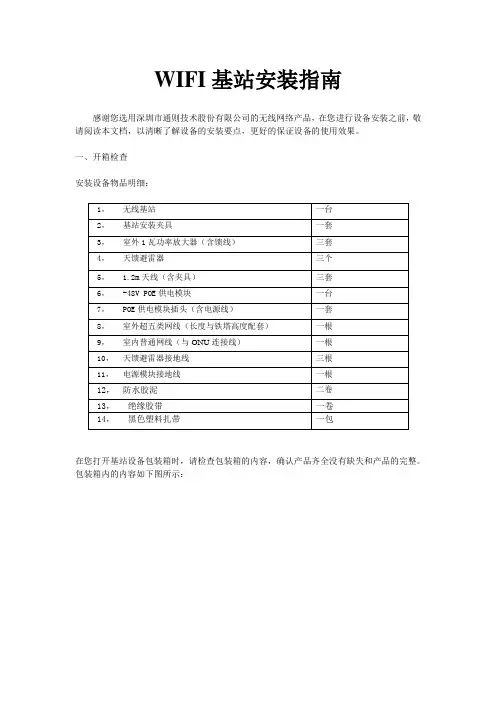
WIFI基站安装指南感谢您选用深圳市通则技术股份有限公司的无线网络产品,在您进行设备安装之前,敬请阅读本文档,以清晰了解设备的安装要点,更好的保证设备的使用效果。
一、开箱检查安装设备物品明细:在您打开基站设备包装箱时,请检查包装箱的内容,确认产品齐全没有缺失和产品的完整。
包装箱内的内容如下图所示:基站包装箱内容包括:✓主机一台;✓放大器三台;✓避雷器三个;✓电源一个;✓卡具一套(二个);✓电工胶布一卷;✓防水胶泥二卷;✓电源线一根。
天线包装箱内容包括✓天线三根:✓天线夹具三套需另备物品:✓室外超五类网线(与基站安装高度配套)✓室内普通网线(连接ONU)✓天馈避雷器地线✓电源模块地线若发现包装箱内容有缺失和部分配件有产品缺陷,请联系我们的售后工作人员。
二:开通前的准备工作:1,确定机房内-48V通信电源机柜到网络机柜距离。
如果两个机柜距离较长要用红黑电源线来加长电源模块的电源线。
2,根据铁塔高度,确定超五类网线的长度。
3, 根据铁塔上天线的安装位置,确定天馈避雷器与铁塔地的连接长度,做好地线接头。
4, 根据电源模块放置位置,确定地线长度,做好地线接头。
三:开通流程:第一步 给-48V PoE 电源模块加电1, 电源插头红色的线接通信电源工作地(-0V ),直接压在工作地接线排上。
2, 电源插头黑色的线接通信电源-48V ,从-48V 空气开关引出。
3, 接好后测试一下电源插头电压,红黑线电压一般在52-54V 之间。
4, 将电源模块放到网络机柜里面,外壳接好地线。
5, 插好电源插头(POE 供电是将4,5脚(蓝色的一对双绞线)加正向电压,7,8脚(棕色的一对双绞线)加负向电压).6, 用短的直连网线,从电源模块OUT 口引出,测试水晶头4,7脚之间,及5,8脚之间电压是否为48V 左右(4,5脚电压高于7,8脚48V 左右),如正常,说明接线正确,可向基站供电。
7, 将电源线用扎带扎好,固定牢固。
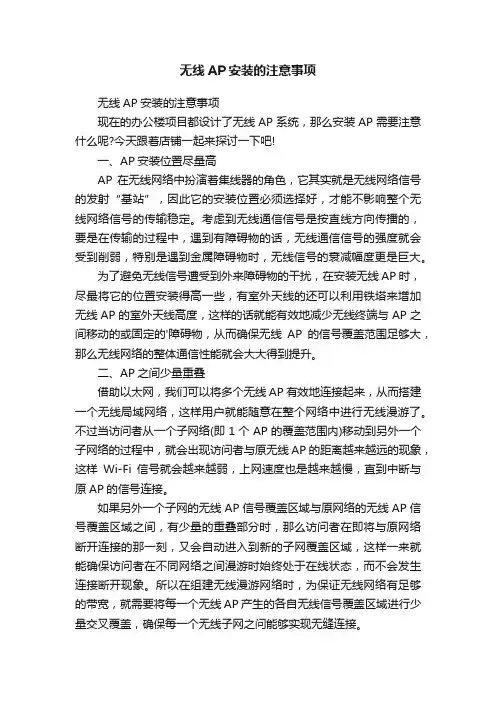
无线AP安装的注意事项无线AP安装的注意事项现在的办公楼项目都设计了无线AP系统,那么安装AP需要注意什么呢?今天跟着店铺一起来探讨一下吧!一、AP安装位置尽量高AP在无线网络中扮演着集线器的角色,它其实就是无线网络信号的发射“基站”,因此它的安装位置必须选择好,才能不影响整个无线网络信号的传输稳定。
考虑到无线通信信号是按直线方向传播的,要是在传输的过程中,遇到有障碍物的话,无线通信信号的强度就会受到削弱,特别是遇到金属障碍物时,无线信号的衰减幅度更是巨大。
为了避免无线信号遭受到外来障碍物的干扰,在安装无线AP时,尽最将它的位置安装得高一些,有室外天线的还可以利用铁塔来增加无线AP的室外天线高度,这样的话就能有效地减少无线终端与AP之间移动的或固定的'障碍物,从而确保无线AP的信号覆盖范围足够大,那么无线网络的整体通信性能就会大大得到提升。
二、AP之间少量重叠借助以太网,我们可以将多个无线AP有效地连接起来,从而搭建一个无线局域网络,这样用户就能随意在整个网络中进行无线漫游了。
不过当访问者从一个子网络(即1个AP的覆盖范围内)移动到另外一个子网络的过程中,就会出现访问者与原无线AP的距离越来越远的现象,这样Wi-Fi信号就会越来越弱,上网速度也是越来越慢,直到中断与原AP的信号连接。
如果另外一个子网的无线AP信号覆盖区域与原网络的无线AP信号覆盖区域之间,有少量的重叠部分时,那么访问者在即将与原网络断开连接的那一刻,又会自动进入到新的子网覆盖区域,这样一来就能确保访问者在不同网络之间漫游时始终处于在线状态,而不会发生连接断开现象。
所以在组建无线漫游网络时,为保证无线网络有足够的带宽,就需要将每一个无线AP产生的各自无线信号覆盖区域进行少量交叉覆盖,确保每一个无线子网之问能够实现无缝连接。
当然,重叠部分的覆盖范围不能过大,否则除了增加工程成本以外,还可能造成无线干扰。
三、控制带宽,确保速度为了确保整个无线网络的通信速度不受到影响,一定要控制好无线工作站的接入数目,以便保证每一台工作站都能获得足够的上网带宽。

CPE安装及使用客户端CPE夹具安装步骤示意图1、首先打开产品包装箱,可以看到产品主设备,电源适配器,POE合路器,夹具,螺丝;先把夹具按下图,首先如图把夹具简单的组装好,(圈环、u型夹具钢板、方形小钢块、5号螺丝和垫片各两个)2、按如下把夹夹具两边的活动螺丝卡入设备背部的两条槽孔中,如下图所示:卡入后,调试到适宜的位置拧紧夹具两边的螺丝固定夹具位置即可;3、安装设备时根据所需安装杆的大小调整夹具圈环的大小。
(拧圈环上的一字螺丝)安装成功后如下图所示:下图为产品侧面图:5、电源和POE合路器连接如下图所示:一、使用说明1、系统登录请先将本机IP设置为192.168.1.x(2-254)网段:(图1.1:TCP/IP协议设置)打开IE浏览器,在地址栏输入http://192.168.1.250/(图1.2:登录界面)输入默认用户名:admin,默认密码:admin,点击“登录”,进入WEB管理初始界面;(图1.3:系统状态)这里可以查看系统的基本信息,运行状态,运行时间,无线配置信息等;在Client 模式下,如果设备已经连接上热点AP,则在“无线配置”里面的“状态”显示“Connected”,如果没有连接上,则显示“Scanning”,这里判断设备间是否连接成功的标志。
2、操作模式设备支持两种操作模式: 桥接, 无线ISP, 系统默认是“桥接”模式,普通用户推荐使用桥接模式,设备相当于一个无线终端。
(图2.1:操作模式设置)3、无线设置该菜单项设置无线各项相关参数。
3.1 基本设置该页面设置无线工作在不同模式下相关参数。
(图3.1:无线基本设置)禁用无线网络接口: 勾选将关闭无线功能.频带: 可选如下模式2.4G Hz(B):11b模式,最高速率是11Mbps2.4G Hz (G):11g模式,最高速率是54 Mbps2.4G Hz(N):11n模式,最高速率是150 Mbps(1T1R)300 Mbps(2T2R)2.4G Hz (B+G):11b/g模式,最高速率分别是11 Mbps和54 Mbps2.4G Hz(G+N):11g/n模式,最高速率分别是54 Mbps和150 Mbps /300 Mbps2.4G Hz(B+G+N):11b/g/n模式,最高速率分别是11 Mbps,54 Mbps,150Mbps /300 Mbps。